安卓系统无法连接到电脑,安卓系统连接电脑难题解析
亲爱的安卓用户们,你是否曾遇到过这样的烦恼:明明电脑和手机都连着网,可就是无法连接到电脑?别急,今天就来帮你一探究竟,让你轻松解决这个让人头疼的问题!
一、检查USB线是否完好
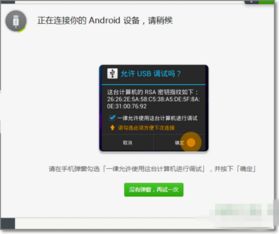
首先,你得确认一下手中的USB线是否完好无损。有时候,一根看似完好的USB线其实已经出现了微小的裂纹,这会导致连接不稳定。你可以尝试用另一根USB线进行连接,如果问题解决了,那就恭喜你,找到了问题的根源。
二、检查USB接口是否松动
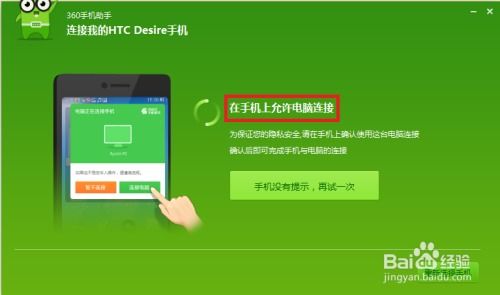
如果你的手机和电脑都使用了较长时间,那么USB接口可能会出现松动的情况。这时,你可以尝试重新插拔USB线,或者轻轻摇晃手机,看看是否能够恢复连接。
三、检查USB端口是否损坏
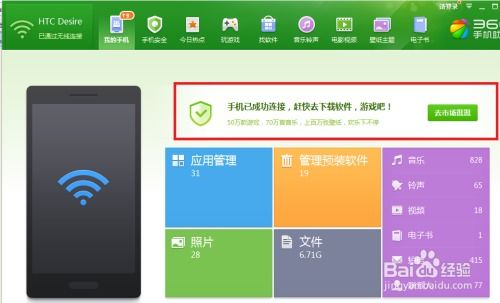
有时候,电脑的USB端口可能会因为长时间使用而出现损坏。你可以尝试使用其他USB端口进行连接,如果问题依旧,那么就需要考虑更换电脑的USB端口了。
四、检查手机设置
1. 开启USB调试模式:在手机设置中找到“开发者选项”,然后开启“USB调试”功能。这样,电脑才能识别到你的手机。
2. 检查USB连接方式:在手机设置中找到“系统”或“关于手机”,然后选择“USB连接方式”。在这里,你可以选择“传输文件”或“MTP(媒体传输协议)”等连接方式。
3. 检查USB存储设备:在手机设置中找到“存储”或“存储空间”,然后查看“USB存储设备”是否正常显示。如果显示为“未识别”,那么可能需要重新连接或重启手机。
五、检查电脑设置
1. 检查USB端口是否正常工作:在电脑上按下“Windows + X”键,选择“设备管理器”。在设备管理器中,找到“通用串行总线控制器”,查看是否有黄色感叹号或问号。如果有,那么可能需要更新驱动程序或更换USB端口。
2. 检查防火墙设置:有时候,电脑的防火墙会阻止手机与电脑的连接。你可以尝试暂时关闭防火墙,然后再次尝试连接。
3. 检查USB驱动程序:在设备管理器中,找到“通用串行总线控制器”,右键点击并选择“更新驱动程序”。如果驱动程序已更新,那么可以尝试重新连接。
六、其他原因
1. 系统问题:有时候,手机或电脑的系统问题也会导致无法连接。你可以尝试重启设备,或者更新系统。
2. 软件冲突:某些软件可能会与USB连接产生冲突。你可以尝试卸载这些软件,然后再次尝试连接。
3. 硬件故障:如果以上方法都无法解决问题,那么可能需要考虑手机或电脑的硬件故障。这时,你可以联系专业的维修人员进行检查。
安卓系统无法连接到电脑的原因有很多,但只要我们耐心排查,相信一定能够找到解决问题的方法。希望这篇文章能帮到你,让你轻松解决这个烦恼!
上一篇:安卓6系统应用转移
